No me acuerdo donde guardé este artículo del periódico… hasta que conocí Scoop.it, uno de los que llaman servicios de curación de contenidos: yo prefiero el término recopilación.
¿Para qué sirve Scoop.it?
Scoop.it es un servicio de recopilación de contenidos, como un híbrido entre blog y redes sociales. Nos permite crear una página donde recopilar contenidos relacionados con un tema determinado. Estas páginas son denominadas topics y cada publicación, que se denomina post como en los blogs, puede contener un enlace, un vídeo, una galería de imágenes, etc. .
¿Qué es lo que me gusta de Scoop.it?
Bueno, lo primero no hagamos un verbo del uso de la herramienta (no scoopitemos, por favor)
-Lo más atractivo es su aspecto: se crean unos carteles, que al irse acumulando forman una especie de collage, que recoge todos los enlaces sobre un tema.
-Puede funcionar a modo de blog temático, ya que podemos crear tantos tópicos como queramos, y en ellos añadiremos enlaces, vídeos, galerías o simplemente texto y una imagen subida por nosotros desde nuestro ordenador. Si enlazamos una entrada de un blog, se añadirá una imagen y un resumen. Como en otras redes sociales, podemos seguir y ser seguidos (personas y/o tópicos).
¿Cómo entrar y añadir contenidos?
-Lo primero, debemos registrarnos: lo puedes hacer con tu cuenta de Twitter o Facebook (ya os decía yo que al final merece la pena). Solo pedirá permiso al perfil antes de crearte el perfil de forma automática. Os dirá que no tienes ningún topic (mural)
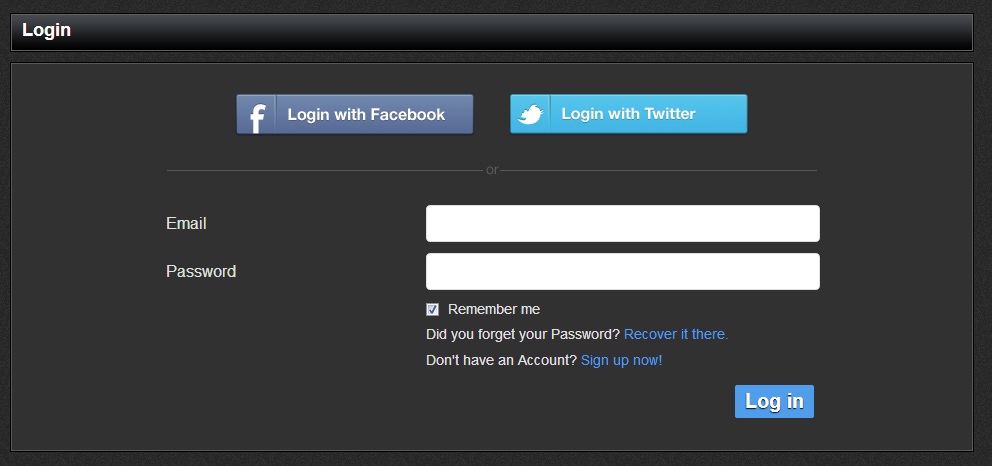
-Desde la página de nuestro tópico, le daremos a empezar: Getting Started.
-Ponemos el título y hacemos clic en “create your first topic”, completamos algunos datos del topic y continuamos pulsando sobre el botón “Go”.
-Para publicar los posts en nuestro topic tenemos dos opciones:
- Instalar el “bookmarklet” en la barra de marcadores, de esta forma cada vez que veamos un artículo interesante accionamos el botón Soop.it! de los marcadores y quedará incluido automáticamente en el topic. Prácticamente es lo primero que recomienda o sugiere la página.
- La otra opción es publicar un nuevo post copiando y pegando la dirección URL. Una vez que tenemos todas las entradas o post en el topic podemos cambiarlas de sitio, eliminarlas, compartirlas en redes sociales, etc.
-Tras haber publicado el post, podemos cambiar algunas cosas de él. Quizá lo principal es el orden en que aparecen, ya que los posts se muestran automáticamente en orden cronológico inverso, pero podemos cambiar este orden después de publicarlos moviendo los posts de un puesto a otro. También podemos marcar posts con estrellas y que así se queden en los primeros puestos.
–Manage Source sirve para indicar de donde recopilas el contenido: YouTube y Twitter. Agrega también las palabras claves sobre el tema para facilitar la búsqueda.
-Como casi siempre, recuerda que puedes modificar el aspecto: usando Customization, puedes modificar la presentación final del Scoop. De nuevo en el menú, presiona Export para añadir fácilmente una caja con toda la información al blog o sitio web.
Para el resto, más o menos funciona como un blog.
Utilidades didácticas
- Realizar recopilaciones de noticias sobre un tema. http://www.scoop.it/t/laboratorio-ect
- Realizar trabajos de investigación sobre temas de clase realizando búsquedas de información en Internet y selección de artículos.
- Elaborar páginas temáticas con entradas de los blogs de clase, blogs del centro, etc. a modo de revista digital.
- La más simple es usando el bookmarklet. Desde él, además de publicar en el tópico que elijamos, podemos especificar en cuales de las nuestras cuentas de redes sociales y blogs asociadas se difundirá nuestra publicación. También podemos añadir etiquetas para ordenar mejor el post dentro de nuestro tópico.
Mis trabajos sobre Ciencias:
- ¿Dónde recopilar información nueva sobre Biología, temas sobre los que no voy a poder escribir un post en el blog? Biología de Cosas de Ciencias: http://www.scoop.it/t/biologia-de-cosas-de-ciencias
- Noticias relacionadas con CTMA: http://www.scoop.it/t/ctma
- Siempre he querido tener a mano un repositario sobre los científicos. Poco a poco, ahí va. Biografías y noticias de científicos: http://www.scoop.it/t/cientificos-biologia-medicina-quimica-geologia
- Genética, evolución e ingeniería genética: http://www.scoop.it/t/todo-sobre-la-ingenieria-genetica
- Records y curiosidades sobre la Ciencia: http://www.scoop.it/t/records-y-curiosidades-sobre-la-ciencia
- Simulación de ciencias: http://www.scoop.it/t/simulacion-en-ciencias
Y la otra gran afición (y trabajo) son las TIC.
- Aquí podrás verlo todo sobre redes sociales y educación: http://www.scoop.it/t/uso-redes-sociales/
- El uso de Ipad en educación: http://www.scoop.it/t/ipad-en-educacion
- Herramientas Web 2.0: http://www.scoop.it/t/herramientas-web20
- Herramientas colaborativas en educación: http://www.scoop.it/t/herramientas-colaborativas-en-educacion
Y ahora te preguntarás, ¿cómo tiene 10 si sólo se pueden hacer 5? Piénsalo…











